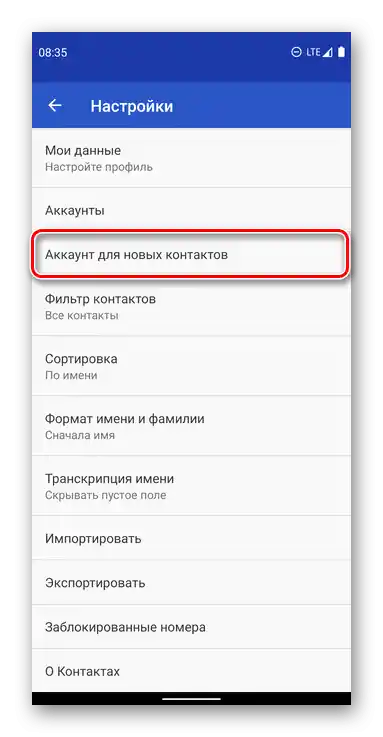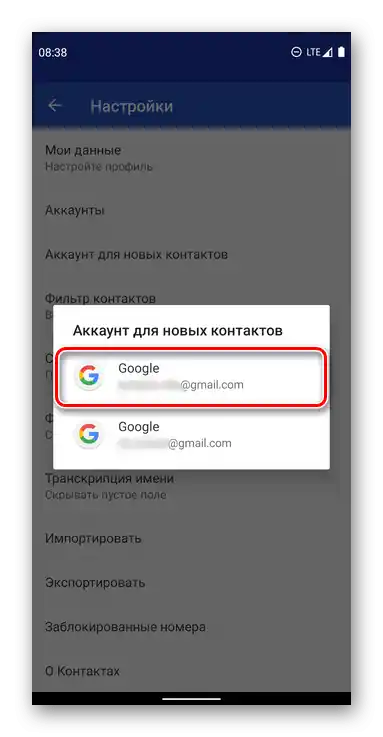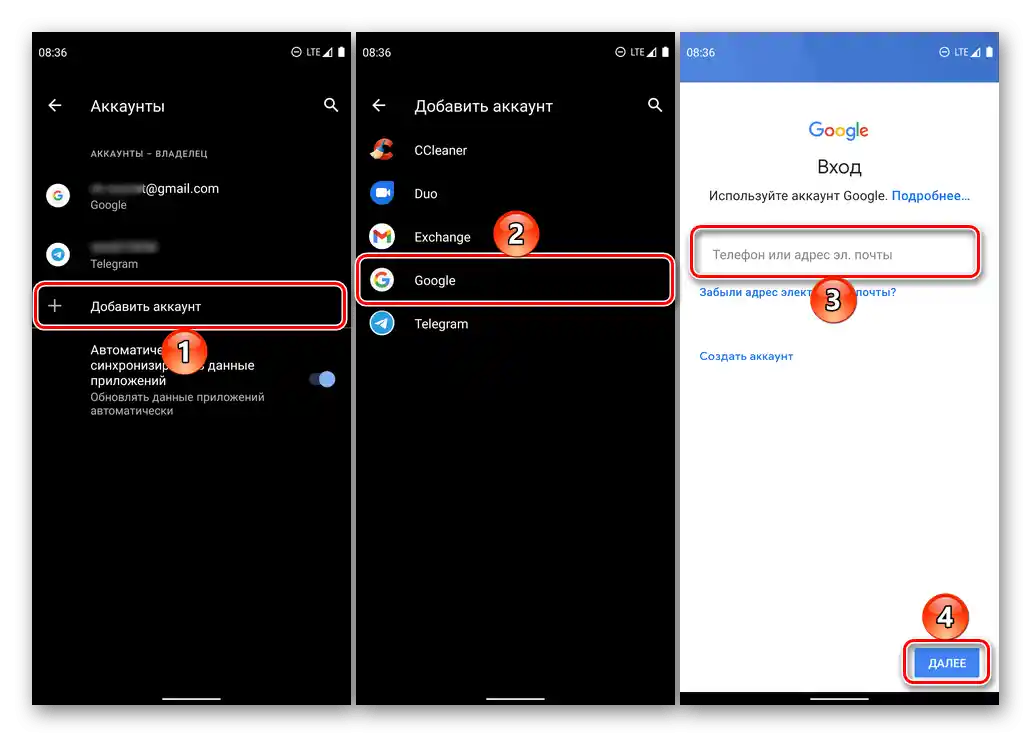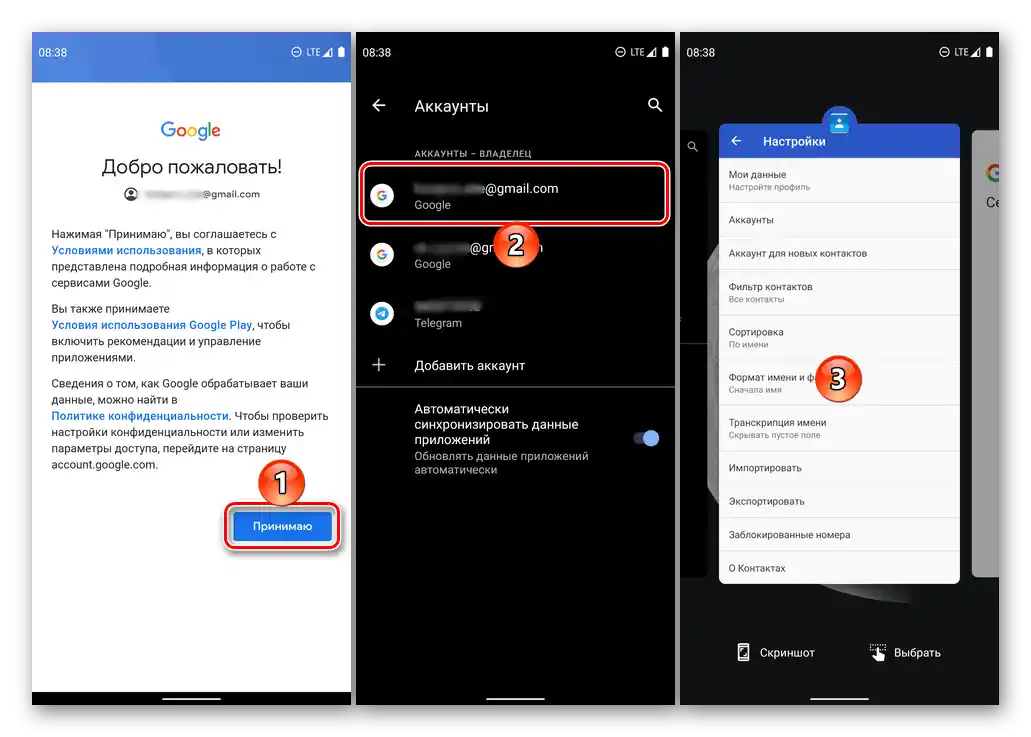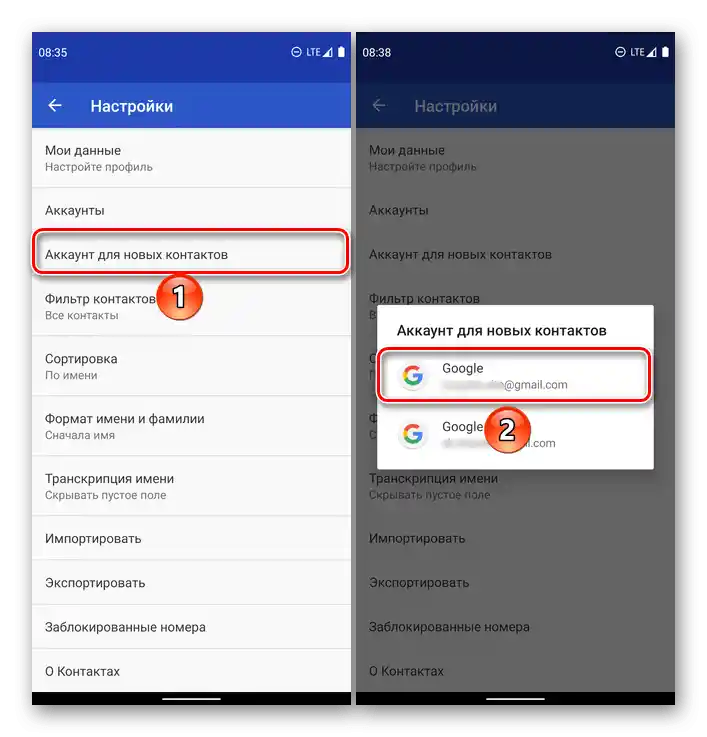Zawartość:
Opcja 1: Całkowite wyłączenie synchronizacji
Zarządzanie synchronizacją danych, w tym kontaktów zawartych w książce adresowej, z kontem Google odbywa się w ustawieniach systemu Android.
- Otwórz "Ustawienia" i przewiń nieco w dół listę opcji dostępnych w tej sekcji.
- Stuknij w pozycję "Konta".
- Znajdź na liście to konto Google, dla którego chcesz wyłączyć synchronizację kontaktów, i naciśnij jego nazwę.
- Następnie dotknij napisu "Synchronizacja konta".
- Wśród listy usług i informacji, które są zapisywane w koncie, znajdź "Kontakty" i dezaktywuj przełącznik znajdujący się obok tej pozycji.
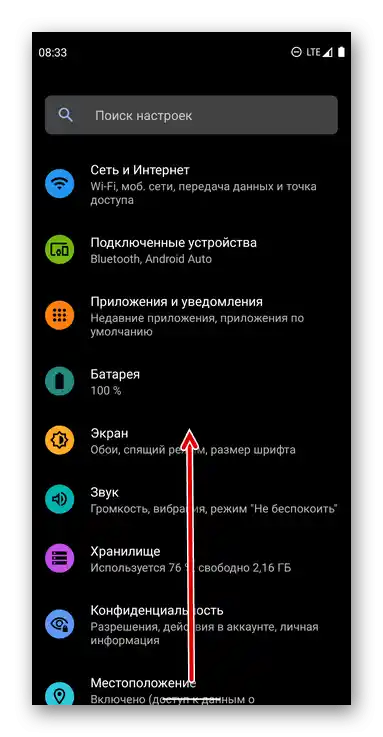
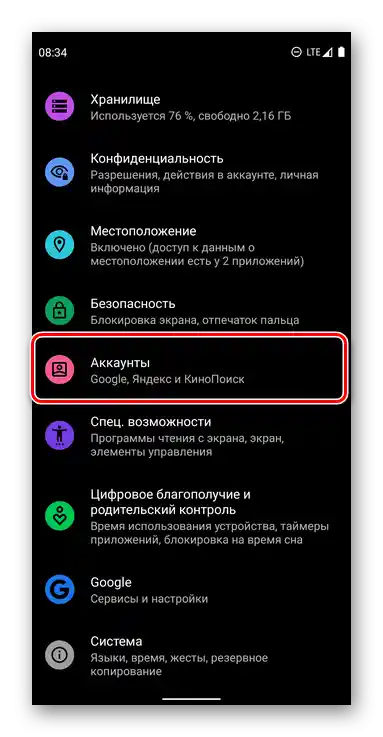
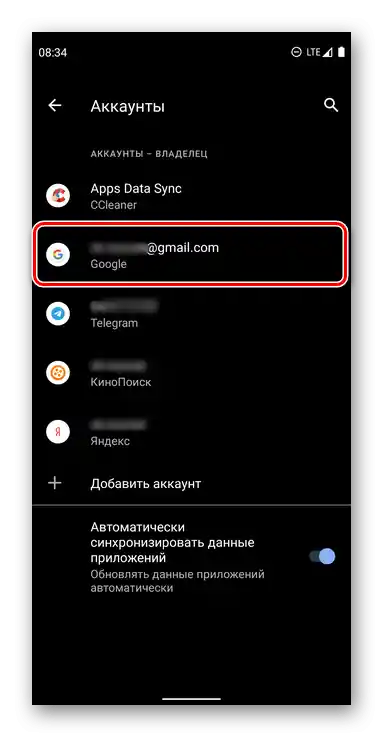
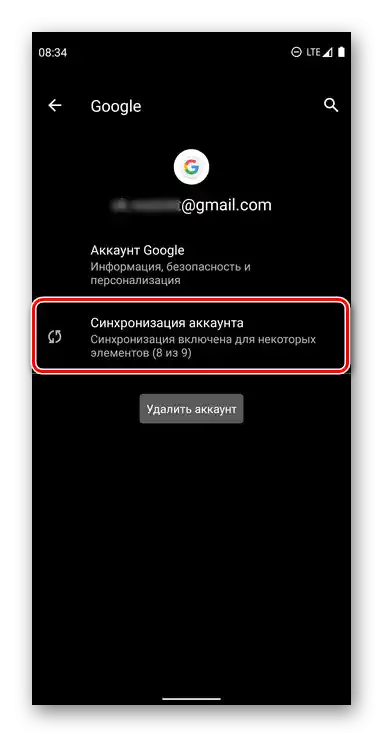
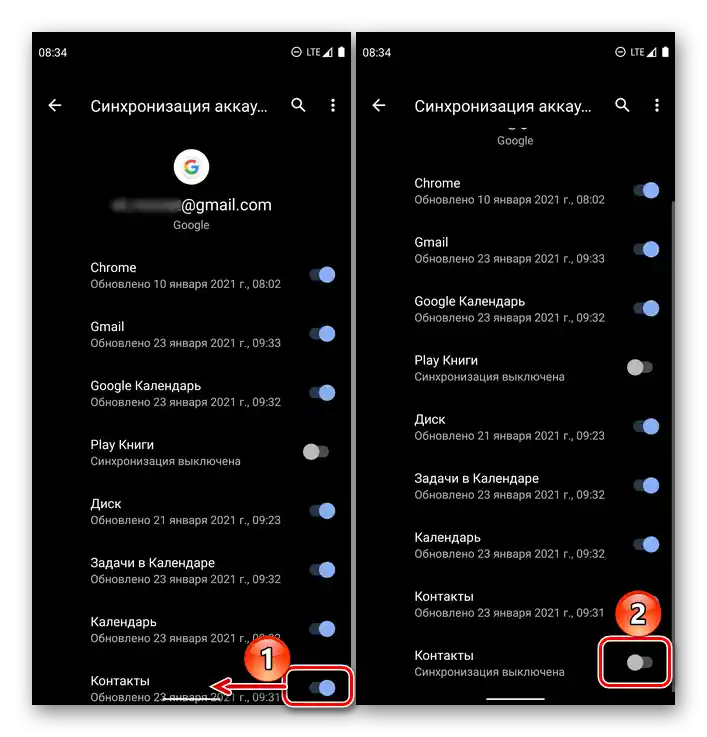
Czytaj także: Jak wyłączyć synchronizację danych na Androidzie
Od tego momentu synchronizacja kontaktów z używanym na urządzeniu z Androidem kontem Google zostanie przerwana.Aby przywrócić normalną procedurę wymiany danych, będąc w tym samym dziale ustawień, wywołaj menu (trzy kropki), dotknij jedynej dostępnej opcji – "Synchronizuj", — i poczekaj kilka sekund.
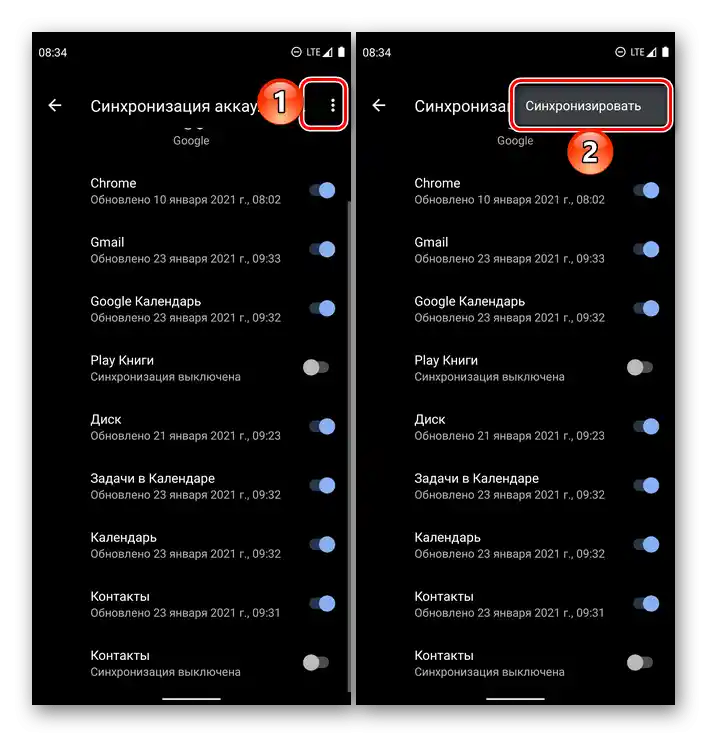
Czytaj także: Jak włączyć synchronizację danych na Androidzie
Opcja 2: Synchronizacja z innym kontem
Jeśli jednak zadanie wyłączenia synchronizacji kontaktów wynika z niechęci do przechowywania wpisów książki adresowej na głównym koncie Google używanym na urządzeniu z Androidem, można dodać i wykorzystać w tym celu osobne konto.
Uwaga: Po wykonaniu poniższej instrukcji wszystkie nowe kontakty będą zapisywane na osobnym koncie, natomiast stare będą nadal przechowywane na tym, które do tej pory było używane jako główne.
- Uruchom aplikację "Kontakty" i wywołaj jej menu – zazwyczaj w tym celu należy nacisnąć trzy poziome paski u góry lub wykonać przesunięcie z lewej do prawej na ekranie.
- Przejdź do sekcji "Ustawienia".
- Dotknij opcji "Konto dla nowych kontaktów". Następnie możesz wybrać jedną z dwóch dróg:
![Wybór konta dla nowych kontaktów w aplikacji Kontakty na urządzeniu mobilnym z Androidem]()
- Jeśli na Twoim urządzeniu mobilnym jest już używanych więcej niż jedno konto Google, po prostu wybierz w oknie dialogowym to, na które chcesz zapisywać nowe dane kontaktowe.
- Jeśli takie konto jeszcze nie istnieje lub nie jest autoryzowane, utwórz je i zaloguj się do niego w "Ustawieniach" mobilnego systemu operacyjnego, korzystając z instrukcji przedstawionej w poniższym linku.
Więcej: Jak zalogować się do konta Google na urządzeniu z Androidem
![Dodanie nowego konta w ustawieniach konta Google na Androidzie]()
Następnie wróć do ustawień aplikacji "Kontakty"
![Powrócić do aplikacji Kontakty po dodaniu konta Google na Androidzie]()
i wybierz tam dodane "Konto dla nowych kontaktów".
![Wybór nowego konta dla nowych kontaktów w aplikacji Kontakty na urządzeniu mobilnym z Androidem]()
![Wybór w aplikacji Kontakty nowego konta Google do synchronizacji na Androidzie]()
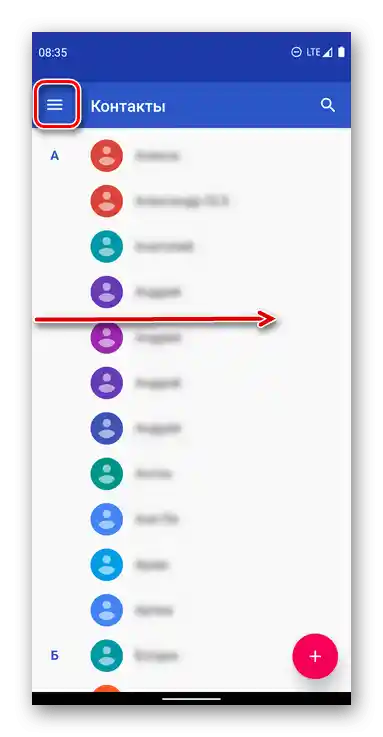
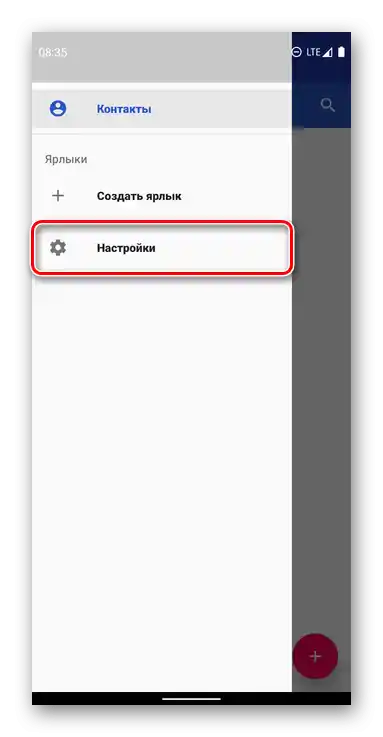
Od tego momentu wszystkie nowe wpisy dodawane do książki adresowej będą zapisywane na osobnym koncie Google.Dla "starej" można jednak wyłączyć synchronizację kontaktów, korzystając z instrukcji z poprzedniej części artykułu.
Czytaj także:
Jak naprawić błąd synchronizacji konta Google na Androidzie
Co zrobić, jeśli kontakty nie synchronizują się na Androidzie